Escanear indica ese proceso de adquisición de un documento en papel (mediante escaneo) para obtener un archivo digital para ser visto o procesado cómodamente en su computadora. Para escanear un documento usted necesita uno escáner o una impresora que tiene la función de escaneo incluida (casi todas las impresoras modernas la tienen por defecto).
Sin embargo, además del dispositivo de escaneo, también es esencial tener un programa que le permita adquirir el escaneo y guardar el archivo escaneado en el formato deseado. Si desea escanear un documento en PDF (el formato más popular para compartir documentos), le recomendamos que utilice PDFElement Professional.
 Gracias a PDFElement no solo podrá escanear el documento en papel sino que también podrá editarlo antes de guardarlo como PDF en su computadora, activar la función OCR para el reconocimiento óptico de caracteres del documento en papel, crear documentos PDF en el PDF estándar / Un formato, etc. Ya hemos visto muchas de estas características en el artículo sobre cómo editar un PDF escaneado, sin embargo, a continuación queremos centrarnos en la nueva función presente en PDFElement PRO y que le permite escanear un documento en papel y guárdelo como PDF.
Gracias a PDFElement no solo podrá escanear el documento en papel sino que también podrá editarlo antes de guardarlo como PDF en su computadora, activar la función OCR para el reconocimiento óptico de caracteres del documento en papel, crear documentos PDF en el PDF estándar / Un formato, etc. Ya hemos visto muchas de estas características en el artículo sobre cómo editar un PDF escaneado, sin embargo, a continuación queremos centrarnos en la nueva función presente en PDFElement PRO y que le permite escanear un documento en papel y guárdelo como PDF.
Cómo escanear un documento a PDF
Para comenzar, descargue e instale PDFelement en su computadora conectada a un escáner o impresora multifunción. Puede descargar PDFElement en versión Professional desde los siguientes enlaces:


Después de instalar y abrir el programa, verá esta pantalla:
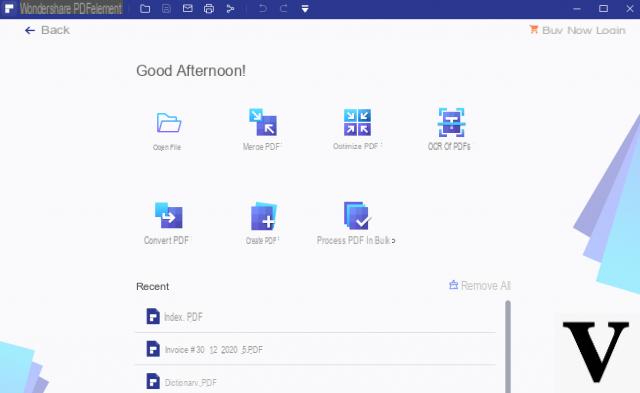
Haga clic en la parte superior izquierda de la escritura. <- Indietro para acceder a la ventana de trabajo del programa:
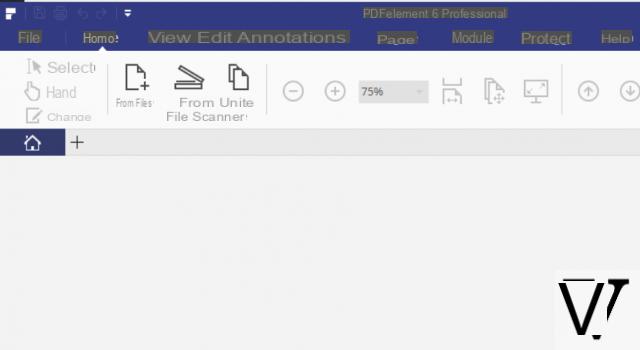
Haga clic en el menú ARCHIVO -> CREAR en la parte superior y elija DESDE ESCÁNER para abrir la siguiente ventana:
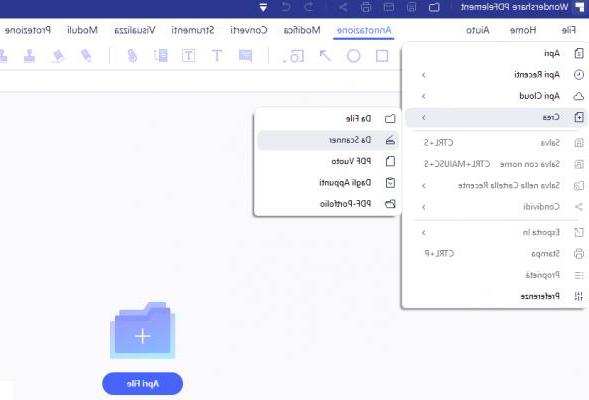
Se abrirá la siguiente ventana:
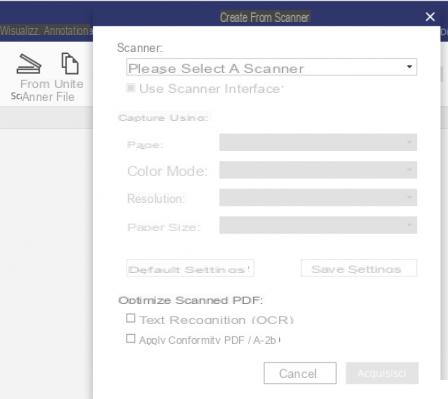
Seleccione en el menú desplegable el escáner / impresora en el que ya está colocado el documento en papel a escanear, active si desea reconocimiento de texto (OCR) si desea obtener un PDF editable y con capacidad de búsqueda, aplique cumplimiento si es necesario PDF / A y finalmente haga clic en COMPRAR para continuar con el escaneo
El documento presente en el escáner se escaneará y se importará automáticamente a PDF Element, donde podrá continuar realizando más cambios y finalmente guardarlo como PDF en su computadora.
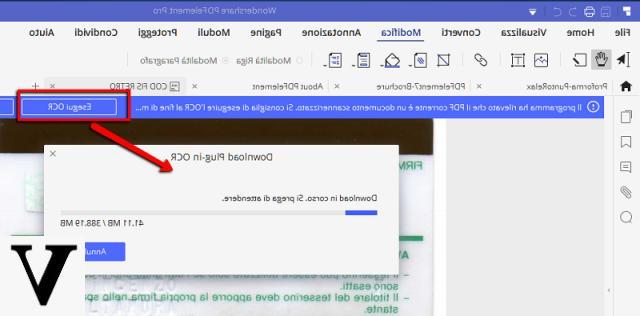
¡Todo aquí!
Escaneo de documentos directamente en PDF Ahorra un montón de tiempo. Sin él, de hecho, primero escanearías el documento en JPEG (u otros formatos de escaneo predefinidos) y luego tendrías que buscar un convertidor para obtener todo en PDF con el riesgo de interferir también con la integridad de los archivos.
También debe tener en cuenta siempre actualizar los controladores de su escáner y el software relacionado para obtener mejores resultados. Esto ayuda a mejorar la funcionalidad de OCR y le brinda más control sobre el archivo PDF generado.
Otro software para escanear un documento a PDF
1. Adobe Acrobat DC
Si hay una empresa de software que sabe cómo manejar un documento, es adobe, especialmente cuando se trata de archivos PDF. El programa Acrobat DC significa "Document Cloud" y es una plataforma que le permite crea PDF prácticamente en cualquier lugar: aplicaciones de Microsoft Office, la cámara de su teléfono en movimiento, páginas HTML e incluso correos electrónicos, hojas de cálculo y documentos dispares que se pueden combinar y organizar en un simple archivo PDF.
Las características clave incluyen contraseñas y permisos para mayor seguridad, plantillas estandarizadas para mantener el estilo de sus documentos, la capacidad de editar y anotar tanto texto sin formato como datos en tablas, una herramienta de comparación para identificar diferencias entre diferentes versiones de documentos y conversiones de PDF a Word, Excel y PowerPoint. El almacenamiento de todos estos archivos convertidos también es más fácil gracias a las integraciones con Dropbox, OneDrive y Box.
2. Abbyy FineReader
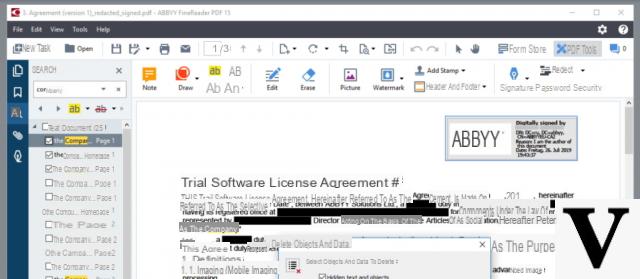
FineReader es un software que le permite editar, revisar, proteger, comparar y convertir archivos PDF y escaneos.
La función editor PDF le permite comentar y anotar su PDF, lo que lo hace perfecto para la colaboración. La función "Comparar", por otro lado, le ayuda a identificar cambios de texto entre diferentes versiones del mismo documento, lo que le permite ahorrar tiempo en la revisión y verificación en el posprocesamiento.
FineReader llama a su tecnología OCR (reconocimiento óptico de caracteres) "líder mundial" y promete una conversión precisa de documentos en papel, escaneos y PDF a Word, Excel, PDF con capacidad de búsqueda y otros formatos de archivo.
Si se trata de un escaneo a gran escala, el Carpeta activa está disponible para ayudarlo a programar el procesamiento por lotes y realizar un seguimiento de los documentos para su conversión con carpetas "supervisadas". FineReader puede reconocer 192 idiomas, por lo que debe estar cubierto sin importar de dónde provengan sus documentos.
3. PaperScan
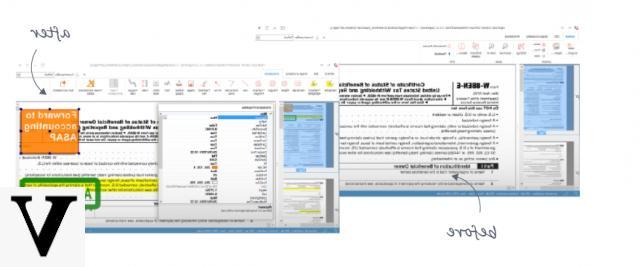
PaperScan adopta el enfoque de actualizar el software de su escáner a una solución más sólida para aprovechar al máximo su dispositivo. Es cierto que la mayoría de los escáneres vienen con su propio software, pero los fabricantes a menudo se enfocan en construir el hardware, dejando atrás el software.
PaperScan tiene como objetivo proporcionar funciones adicionales útiles que le permitirán no solo tomografía sino también de organización sus documentos después de escanear. Una versión gratuita incluye herramientas de posprocesamiento como rotación, eliminación de bordes, eliminación de perforaciones y ajustes de color con opciones de filtro. Sin embargo, esta versión gratuita del software cuenta con publicidad.
La Home Edition de PaperScan ofrece las mismas funciones pero sin publicidad, junto con algunas opciones de formato de archivo para guardar, todo por un costo único.
Es la edición profesional de PaperScan la que da lo mejor de sí misma, ofreciendo una gama completa de funciones para agregar a su escáner para que la organización de sus archivos escaneados sea mucho más fácil. Las características aquí incluyen soporte para PDF-OCR en más de 60 idiomas, procesamiento por lotes con eliminación automática de páginas en blanco, anotaciones y herramientas de edición de color adicionales.
En general, PaperScan ofrece una serie de herramientas realmente útiles a un precio muy competitivo en comparación con los proveedores más grandes.
4. OmniPage
Otro software profesional utilizado en la productividad empresarial es OmniPage de Kofax.
La tecnología OCR de OmniPage se encarga de escanear todo tipo de documentos en papel de forma rápida y eficiente. El resultado es una biblioteca digital de archivos PDF que puede usar o editar según sea necesario, así como realizar funciones de búsqueda.
La plataforma promete conversiones de alta calidad que conservan las características del documento original: columnas, tablas, listas con viñetas, gráficos y todo lo demás. También es compatible con una amplia gama de plataformas de software para administrar estos documentos, incluidos Word, Excel, PowerPoint, Corel.
OmniPage puede procesar documentos a través de una amplia gama de dispositivos que capturan texto como una imagen, por lo que si su teléfono, tableta o cámara está a mano, puede escanear, convertir y administrar sus archivos sobre la marcha.
5. Readiris
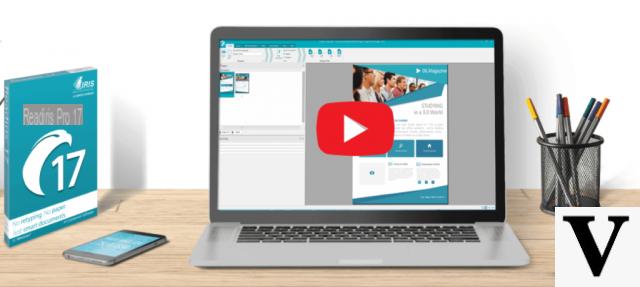
Readiris es una herramienta de escaneo que captura y convierte tus documentos en archivos editables gracias a su tecnología OCR. El servicio le permite convertir archivos PDF, imágenes y textos de una imagen o documento escaneado a Word, Excel, Powerpoint o PDF. Para mantenerse al día con sus competidores de nivel superior, Readiris también le permite anotar archivos e insertar comentarios, lo que hace que la plataforma sea adecuada para la colaboración en el proceso de escaneo y conversión.
Readiris está disponible en tres paquetes, incluso la versión más simple ofrece anotaciones y comentarios, así como opciones de combinación y compresión para acelerar el procesamiento de documentos. También admite hasta 30 idiomas.
La versión Pro puede admitir hasta 138 idiomas, así como opciones adicionales de edición y conversión, mientras que la versión comercial también agrega seguridad, firma, procesamiento por lotes, así como opciones de administración y archivo.
Cómo escanear un documento a PDF -

























